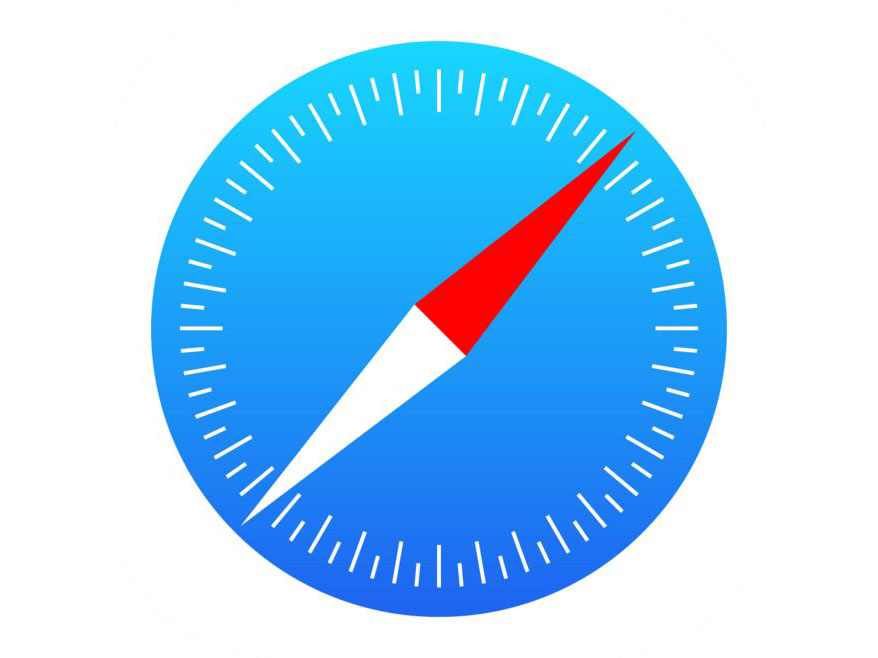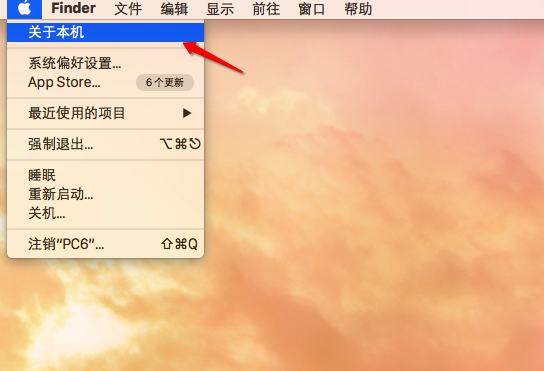Finder文件夹的背景默认是白底蓝图标的,在日常使用中我们总是看着这种界面难免会有所疲惫。如果你厌烦了白底蓝标的Finder文件夹界面,那么就给Finder换个背景吧。MacOS如何给Finder文件夹换背景?来点个性的改变呢?今天小编就教您如何将Finder文件夹背景更换为自己喜欢的个性图片。下面是详细的操作步骤:
1、打开 Finder,选择菜单项“显示 - 为图标”(快捷键 Cmd 1)
Pages文稿如何保存文件为word格式?Pages文稿保存为其他格式的方法
Pages文稿是苹果为苹果用户设计多平台协同编辑的文字处理软件,而Pages文稿默认保存的文件格式只有MacOS能开启。如果需要将文档共享给非Mac用户会无法开启文档,这就需要对Pages文稿文件保存格式进行更改。下面小编就为大家演示将 Pages 文稿作为 PDF 导出,

2、再次选择菜单项“显示 - 查看显示选项”(快捷键 Cmd J) ,如图箭头所示处,可以将文件夹背景更改为三种类型。

3、在“背景”项下选择“图片”,将合适的图像拖到右侧的小框即可。

设置好的图片仅对当前文件夹有效,所以您可以为不同的文件夹设置不同风格的背景图。如果不满意的话,把“背景”项设置为“白色”即可还原为默认。
Pages文稿如何添加页眉、页脚和页码?Pages添加页眉页码和页脚的方法
Pages文稿是MacOS为用户处理文字设计的一款文字编辑软件,有着不下于微软office的功能体验。如果你需要在文档中将每一页添加上出现的页眉和页脚。您还可以在文稿的页眉、页脚或任意位置插入页码、页数以及日期和时间。如果您添加节到文稿,您可以为每个节使用